Oto cztery proste rozwiązania wyciszania dźwięku podczas pracy w programie Premiere Pro.
Jeśli dopiero zaczynasz edycję lub nie jesteś przyzwyczajony do pracy z dźwiękiem, przejście i wycinanie mogą być trudne. Rozróżnienie, kiedy zniknąć lub wykonać mocne cięcie, zależy od Ciebie, ale wiedza o tym, jak dokonać zmiany, przyniesie korzyści wszystkim Twoim przyszłym projektom. Przyjrzyjmy się różnym sposobom zakończenia utworu.
Zanikanie
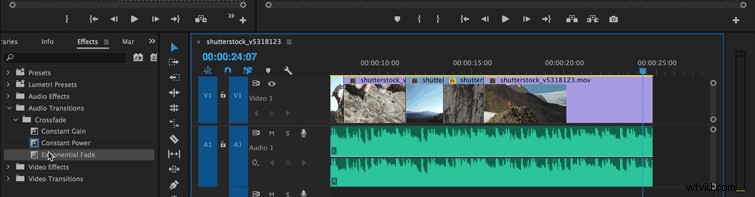
Ciężkie cięcia audio są rzadkie. Bardziej niż prawdopodobne, jeśli pracujesz nad filmem firmowym , dokument lub własne treści , przekonasz się, że w pewnym momencie będziesz musiał wyblaknąć do czerni lub po prostu rozpuścić do następnej sceny. Spowoduje to, że dźwięk będzie podążać za tym przykładem i wyciszyć. Wyciszanie dźwięku to krótkie przejście dźwięku które możesz zastosować na końcu klipu.Stała moc i wykładnicze zanikanie pozwoli Ci na przejście tak stopniowe, jak chcesz.
Hard Cut on Beat
Jednym z ostatnich trendów, który trafił na srebrny ekran, są zwiastuny z przyciętym dźwiękiem w celu zsynchronizowania z muzyką . Weź ten Kong:Wyspa Czaszek na przykład przyczepa. Cięcie w rytm może zwiększyć tempo swojej edycji i tematycznie zamknij scenę . Jeśli masz do czynienia z muzyką, przycinanie rytmu może być proste, nawet jeśli utwór nie osiąga pożądanego punktu podczas odtwarzania — lub jeśli nie trwa tak długo, jak się spodziewałeś. Ten proces jest prosty dzięki funkcji remiksowania Adobe Audition. Cięcie do rytmu zależy od wiedzy jak oprogramowanie odczytuje pliki audio na Twojej osi czasu i jak możesz manipulować nimi w swoim filmie .
Pogłos
Zakończenie utworu pogłosem wymaga jeszcze kilku kroków, ale nadal jest proste. Znajdź rytm w miejscu, w którym ma się zaczynać pogłos, przytnij go, odizoluj klip , a następnie zagnieżdż go . Spowoduje to otwarcie klipu w nowej kolejności . Następnie dodasz czarny film do nowej sekwencji, co pozwoli Ci przedłużyć klip audio tak długo, jak chcesz, aby pogłos trwał . Na koniec zastosuj pogłos i przeciągnij echo . (Poprzedni samouczek obejmuje również efekt w programach Avid i Final Cut Pro X.)
Kramki kluczowe
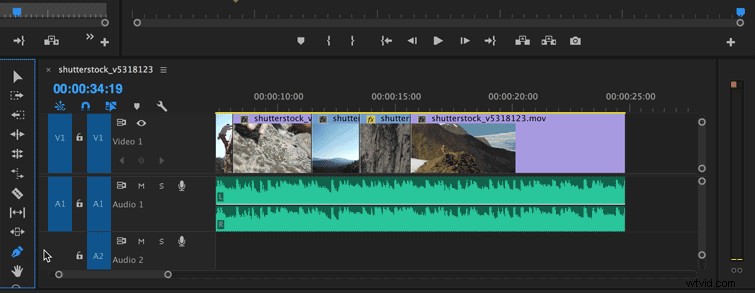
Problem z użyciem domyślnych przejść audio polega na braku kontroli nad efektami. Dzięki klatkom kluczowym możesz określić dokładny czas i lokalizację przejścia. To dostosowanie sprawi, że Twoja edycja będzie bardziej precyzyjna i satysfakcjonująca dla Twoich odbiorców.
Czy znasz inne sposoby kończenia ścieżek audio w Premiere Pro? Udostępnij w komentarzach poniżej.
